电脑怎么一键还原系统 电脑怎么恢复系统还原
更新时间:2022-08-28 17:25:01作者:haoxt
电脑系统每隔一段时间都会升级,不过新版本系统未必稳定,经常出现各种问题,所以这时候有必要进行还原系统操作。那么电脑怎么一键还原系统呢?现在最新的windows系统还原系统步骤都不难,下面就一起来看看电脑怎么恢复系统还原的操作步骤。

一、win10/win11系统
1、需要注意的是,恢复系统有风险,建议先备份好重要数据。首先按下键盘“win+i”打开设置。
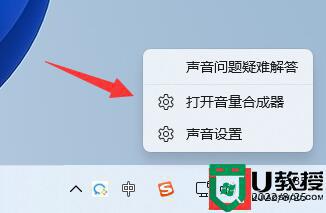
2、然后进入“系统”选项,win10是“系统和更新”。
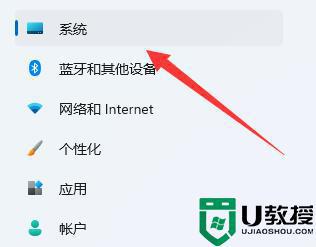
3、然后在列表找到“恢复”选项。
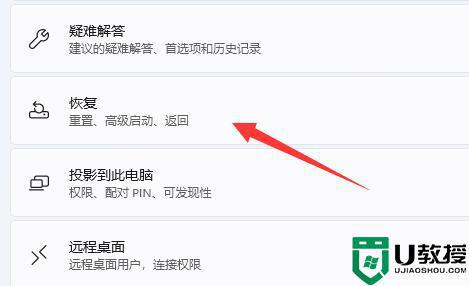
4、随后点击“重置此电脑”。
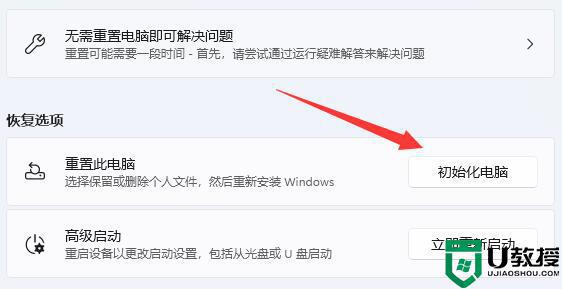
5、最后根据需要选择是否要保留文件,就可以一键还原系统了。
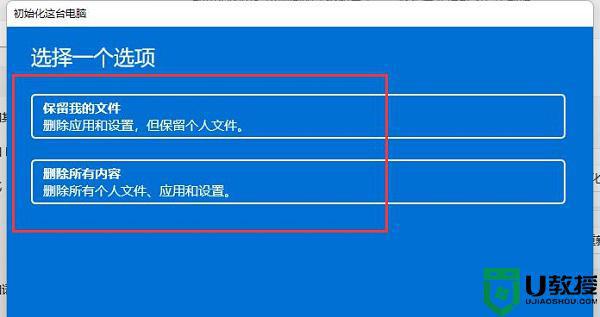
二、win7系统
1、win7需要打开“控制面板”里的“备份和还原”。
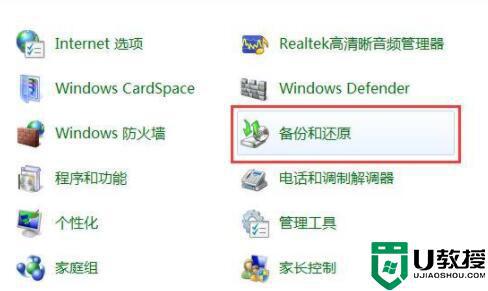
2、然后点击底部“恢复系统设置或计算机”。
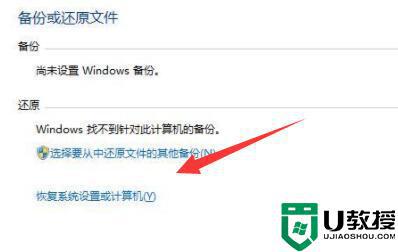
3、最后“打开系统还原”就能一键还原了。win7系统需要事前有备份过系统,否则不能还原。
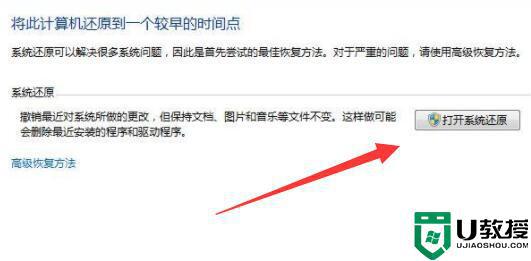
以上就是电脑怎么一键还原系统的操作步骤,如果你需要对电脑系统进行还原,就可以参考上面的方法来操作。
电脑怎么一键还原系统 电脑怎么恢复系统还原相关教程
- 电脑怎么恢复系统还原 一键还原win7、win10、win11系统教程
- 台式电脑如何一键还原 台式电脑怎么一键还原系统
- dell笔记本怎么恢复出厂系统 戴尔电脑一键还原系统教程
- 电脑还原系统怎么操作 电脑一键恢复出厂设置
- 电脑怎么一键还原系统 电脑系统一键重装教程
- Win11怎么一键还原系统 Win11一键还原系统介绍
- win7怎么一键还原系统|win7一键还原系统的方法
- win7系统怎么一键还原|win7系统一键还原的方法
- 一键还原精灵怎么还原系统丨一键还原精灵还原系统图解
- 电脑如何系统还原 怎么还原电脑系统设置
- 5.6.3737 官方版
- 5.6.3737 官方版
- Win7安装声卡驱动还是没有声音怎么办 Win7声卡驱动怎么卸载重装
- Win7如何取消非活动时以透明状态显示语言栏 Win7取消透明状态方法
- Windows11怎么下载安装PowerToys Windows11安装PowerToys方法教程
- 如何用腾讯电脑管家进行指定位置杀毒图解

